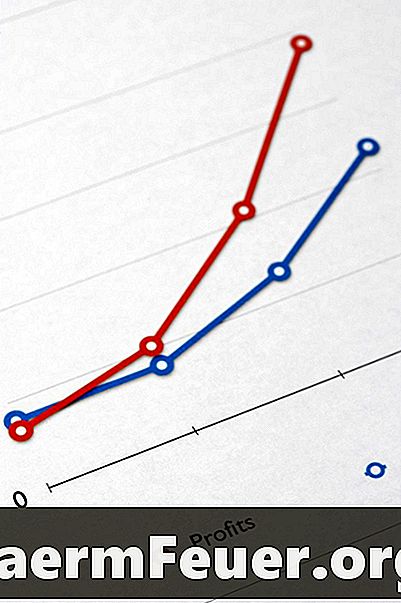
Indhold
MATLAB er et udbredt teknisk programmeringsmiljø til oprettelse af datakvalitetsgrafer fra videnskab og teknik. For at opfylde skærmkriterier eller forbedre udseende giver MATLAB dig mulighed for helt at styre farverne og andre egenskaber af alle grafiske elementer. Du kan manipulere dem gennem brugergrænsefladen eller gennem programmeringskommandoer skrevet på kommandolinjen.
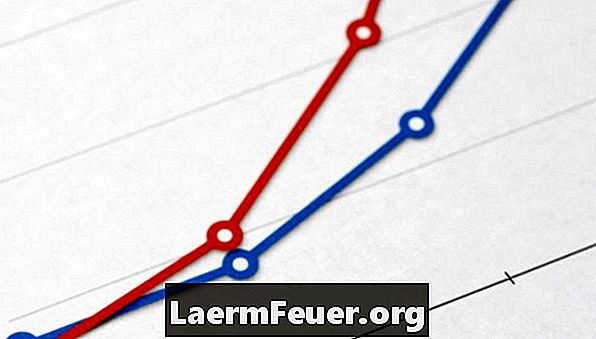
MATLAB Graphics
Alle MATLAB-grafik er repræsenteret i et talvindue. Hver af dem er indeholdt i et sæt akser. Hver repræsentation inden for en akse har datapunkter og en linje, der forbinder dem. Blandt de farver, som du kan ændre, er linjen, udfyldningen af datapunktmarkørerne og grænsen for datapunkterne.
Skift gennem brugergrænsefladen
Egenskaberne af al grafik, herunder farve, kan ændres i MATLAB Property Editor. For at åbne editoren skal du vælge det billede, du vil ændre, åbne menuen "Rediger" under titellinjen og vælg "Figuregenskaber ...". Vælg det objekt, du vil ændre, ved at klikke med musen. Du kan redigere linjen ved at klikke på børsteikonet på siden af linjen "Linje:" og vælge en farve fra paletten. Du kan også ændre hovedfarven på et bogmærke ved at klikke på blækpatronikonet på siden af "Marker:" boksen eller grænsen til bogmærket ved at vælge penselikonet.
Skift efter kode
Du kan ændre stilens egenskaber ved at sende kommandoer gennem kommandolinjen. Set () -kommandoen fastlægger ejerskabet af et objekt. Et tal, der netop er tegnet, betragtes som "nuværende", så det er almindeligt at bruge disse kommandoer umiddelbart efter at have oprettet en figur. Du kan ændre det aktuelle objekt ved at klikke på billedet i figuren. I mere komplekse tilfælde kan du få håndtaget af det ønskede objekt ved hjælp af "findobj ()" kommandoen. Mulige farver inkluderer: r = rød, g = grøn, b = blå, c = cyan, m = magenta, y = gul, k = sort, w = hvid.
Kommandoer til at ændre farve omfatter:
sæt (gco, 'Color', 'r'); % Skift farve på det aktuelt valgte linjesæt (gco, 'MarkerEdgeColor', 'g'); % Skift grænsen for et datapunktssæt (gco, 'MarkerFaceColor', 'b'); % Skift udfyldning af et datapunkt
Farvekort
Billeder og andre data kan repræsentere niveaudata gennem forskellige farveværdier. Dataværdien kortlægges til en farve ved hjælp af et farvekort. Standard farvekort i MATLAB er "jet (64)", et kort der bruger "jet" farveskema med 64 definerede værdier. Før billedfremvisning kortlægges billeddataene til en værdi mellem 1 og 64 afhængigt af rækkevidden af billedværdier. De kortlagte værdier konverteres derefter til røde, grønne og blå værdier. MATLAB farvekort indeholder jet, HSV, varmt, køligt, forår, sommer, efterår, vinter, grå, knogle, kobber, , "pink" og "lines". For at ændre farvekortet fra den nuværende figur til "vinter" med 128 farver, skal du bruge følgende kode:
colormap (vinter (128));